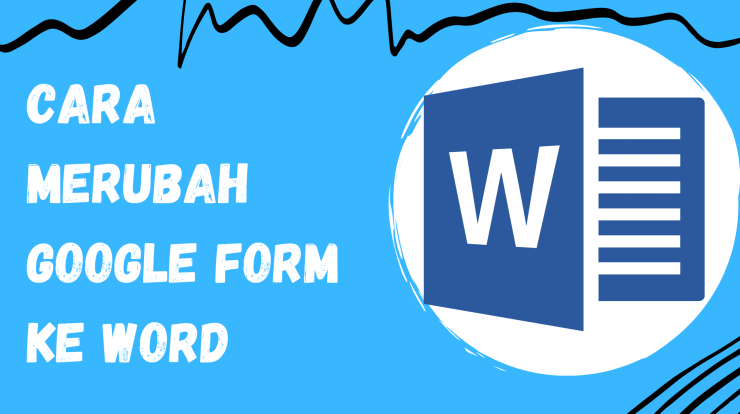
Di tengah pandemi yang semakin melanda, saat ini penggunaan Google Form untuk kebutuhan pengerjaan soal-soal di sekolah menjadi hal yang semakin lumrah. Selain dalam format Google Form, terkadang Anda membutuhkan cara merubah Google Form ke Word agar bisa dijadikan sebagai arsip atau laporan terkait dengan materi dan soal yang sudah pernah dibuat sebelumnya.
Google Form merupakan sebuah fitur yang dikembangkan oleh Google yang memungkinkan para penggunanya untuk bisa membuat formulir berisikan sejumlah pertanyaan-pertanyaan sehingga bisa digunakan sebagai sarana untuk melakukan pengujian terhadap para peserta didik di sekolah Anda. Jawaban pertanyaan dari Google Form akan terekam sehingga memudahkan proses rekap. yuk simak artikel dari heizeih beerikut ini.
Daftar Isi
Cara Merubah Google Form Ke Word
Cara merubah soal dari Google Form ke Word sebenarnya terbilang cukup mudah sebab Anda tidak membutuhkan langkah yang rumit ataupun perlengkapan yang kompleks untuk melakukan pengubahan bentuk file tersebut. Sebagai informasi, berikut adalah beberapa cara mudah yang bisa di gunakan untuk mengubah soal dari Google Form agar menjadi file dalam bentuk Word.
1. Cara Merubah Google Form Ke Word Dengan Login Terlebih Dahulu
Cara mengubah dari Google Form ke Word yang pertama bisa Anda lakukan adalah dengan terlebih dahulu login ke akun Google yang Anda miliki. Pastikan bahwa akun tersebut merupakan akun Google yang Anda gunakan untuk membuat formulir sebelumnya. Dengan demikian, Anda bisa mengakses file-file form di Google Drive yang sudah Anda buat sebelumnya.
Untuk login ke akun Google ini pun sangat mudah tentunya. Anda bisa mengunjungi laman Google dan kemudian memilih Login dan silakan masukkan alamat email gmail yang Anda miliki serta kata sandinya. Pastikan bahwa Anda memasukkan kedua data tersebut dengan benar dan tepat agar bisa masuk ke akun Google yang Anda miliki.
2. Masuk ke Google Form Anda
Sebelum mengetahui cara merubah soal Word ke Google Form terlebih dahulu Anda perlu bisa mengakses Google Form yang Anda miliki. Anda bisa melakukannya dari akun Google dengan cara klik pada bagian foto profil akun Gmail yang Anda miliki dan silakan pilih Google Docs. Pada bagian tersebut nantinya akan terdapat Google Form yang bisa Anda klik untuk melihat Form Anda.
Anda bisa juga melakukannya lewat Drive yang Anda miliki sebab formulir yang sudah Anda buat sebelumnya akan tersimpan di dalam Drive sehingga Anda bisa langsung melakukan pengecekan. untuk selanjutnya yuk simak cara merubahnya.
3. Lakukan Pencetakan Form
Setelah Anda menemukan Google Form yang akan di ubah ke Word maka silakan Anda bisa klik tanda titik tiga yang ada di pojok kanan atas Form tersebut. Kemudian silahkan pilih Cetak. Setelah itu maka akan muncul opsi file pengaturan pencetakan. Silakan Anda bisa pilih Save As PDF. Kemudian klik Save untuk menyimpan file PDF dari Form tersebut ke perangkat yang Anda miliki.
4. Konversi PDF ke Word Secara Online
Bukan hanya cara merubah MS Word ke Google Form yang penting untuk di pahami karena Anda juga perlu mengetahui cara mengubah PDF ke Word ketika ingin melakukan pencetakan file Formulir yang berbentuk PDF.
Untuk merubah dari Google Form ke Word, Anda bisa menggunakan bantuan tools online yang ada di internet. Semisal https://smallpdf.com/id/pdf-ke-word untuk mengubah file berbentuk PDF ke Word dengan mudah.
Anda hanya perlu mengunjungi situs tersebut dan mengupload file PDF yang akan di ubah ke Word. Jika sudah, Anda hanya perlu menunggu proses convert selesai di lakukan dan mengunduh hasil konversi ke Word tersebut.
Demikianlah beberapa cara mudah merubah dari Google Form ke Word yang perlu Anda ketahui. Semoga ulasan di atas bisa bermanfaat.







